OpenCV在VS2013的环境配置步骤
1、首先先要下载一个opencv库,这个大家百度一下就可以下载了,下载完成后,进行双击opencv就是下图这个标志,然后程序就会进行解压,解压后就生成一个新的opencv文件夹,该文件夹里含有opencv的库。
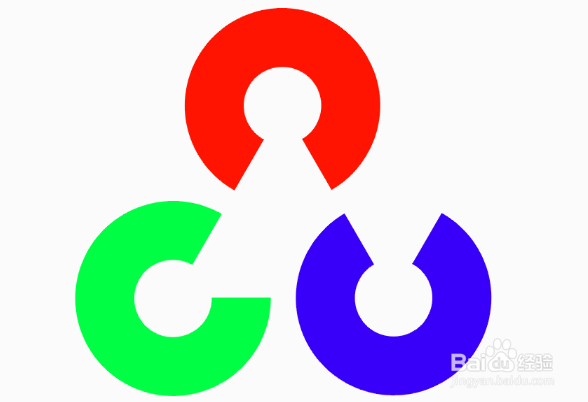
2、解压好opencv文件之后,我们需要对电脑环境进行配置,点击我的电脑右键弹出新的菜单,在菜单里选择属性选项,如下图所示。

3、完成上步骤之后,就进入如下界面,在该界面的左侧选择高级系统设置,具体见下图。
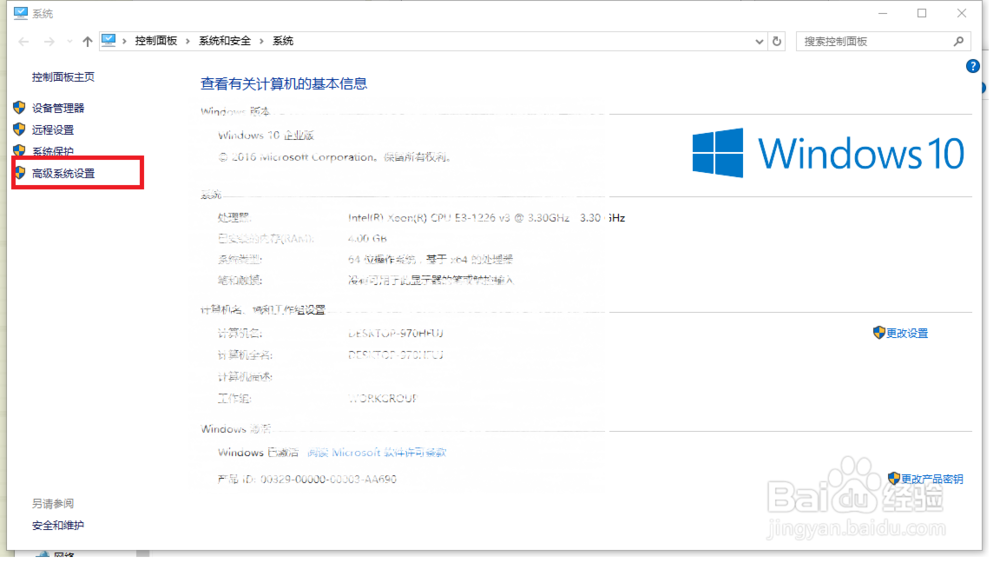
4、点击高级系统设置之后,则进入系统属性窗口,在该窗口选择高级菜单,在高级菜单页面下方找到环境配置按钮,如下图所示,点击环境配置按钮。

5、在环境配置窗口里,对系统环境进行设置,在系统环境里找到path,选择path,然后点击下方的编辑按钮。
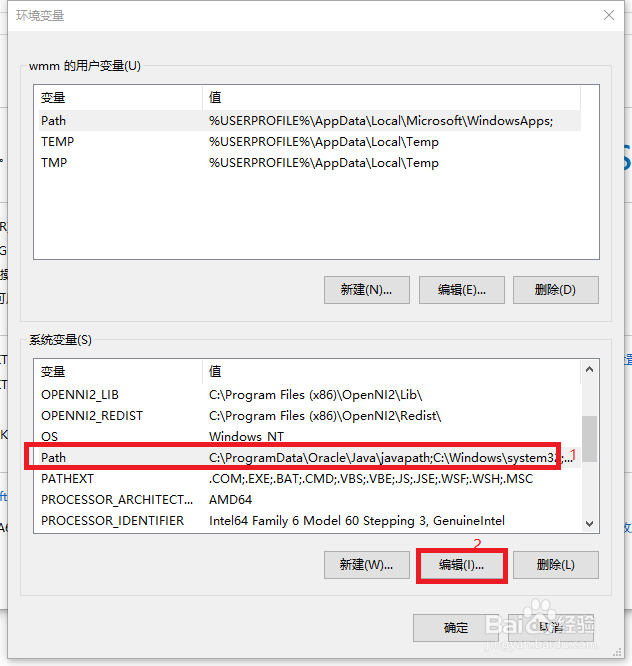
6、在编辑环境变量窗口,点击新建,然后将opencv文件夹里的bin路径复制进去,如下图所示,针对你想配置的环境是32位还是64位的来选择合适的bin,如果是32位的则选择x86文件夹下的bin,反之则选择64下的bin,因为是vs2013版的,所以选择的是vc12

7、接下来是vs2013的环境配置,新建一个空项目,然后打开属性管理器窗口,如果是对32位配置,则点击32位的micrsoft.Cpp.Win32.user,弹出一个新的窗口,然后对VC++目录进行如下图所示的编辑。把解压的opencv文件里对应的include的地址和lib的地址复制到相应目录下,最后点击应用,则配置生效。

声明:本网站引用、摘录或转载内容仅供网站访问者交流或参考,不代表本站立场,如存在版权或非法内容,请联系站长删除,联系邮箱:site.kefu@qq.com。
阅读量:95
阅读量:106
阅读量:181
阅读量:113
阅读量:73